Ez a cikk gépi fordítás segítségével készült el.
Smart Docs: mezők és sablonok
A Smart Docs funkció segít létrehozni ajánlatokat vagy árajánlatokat közvetlenül az ügylet vagy kapcsolat részletnézetéből. Tudni, hogyan működnek a mezők és sablonok, még több időt takaríthat meg a tárgyalási folyamatban.
Támogatott mezők
A Pipedrive mezők minden lapban két kategóriába vannak sorolva - alapértelmezett és egyéni mezők.
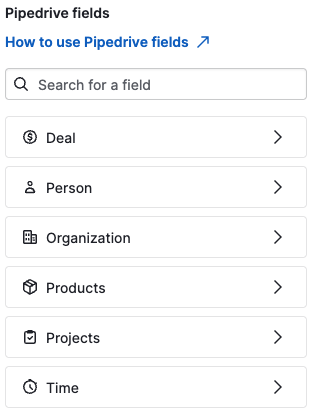
A Pipedrive mezők hozzáadásához a sablonhoz, másold és illeszd be a mezőt a sablon szerkesztőjének jobb oldaláról a sablon testébe.
A mező a sablonban a „[ ]” zárójelben fog megjelenni, és automatikusan helyettesíti az adatokat, amikor a sablont dokumentum létrehozására használják.
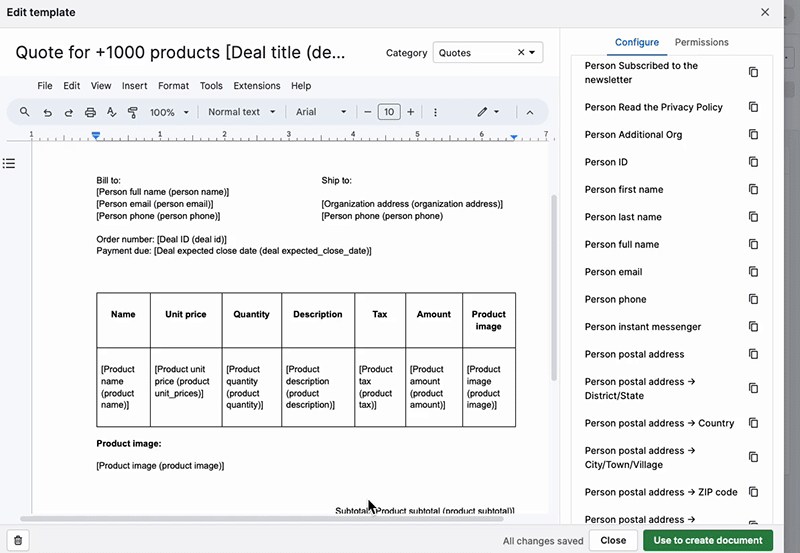
Cím mezők és almezők
Hozzáadhatsz egy szervezet vagy kapcsolat alapértelmezett címét a sablonaidhoz és dokumentumaidhoz, vagy szétválaszthatod, hogy csak a szükséges cím sorokat add hozzá.
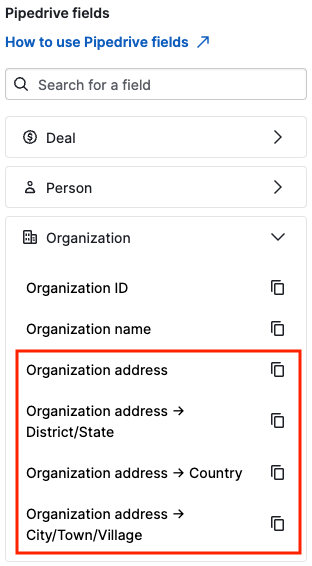
Termékmezők és táblázatok
A termékmezők csak akkor működnek sablonokkal, ha megtalálhatók egy terméktáblázatban. Először másolja be és illessze be a táblázatot a sablon testébe, hogy hozzáadhassa a terméktáblázatot. A táblázat automatikusan feltöltődik egy sor alapértelmezett termékmezővel, de testre szabhatja azokat az igényei szerint.
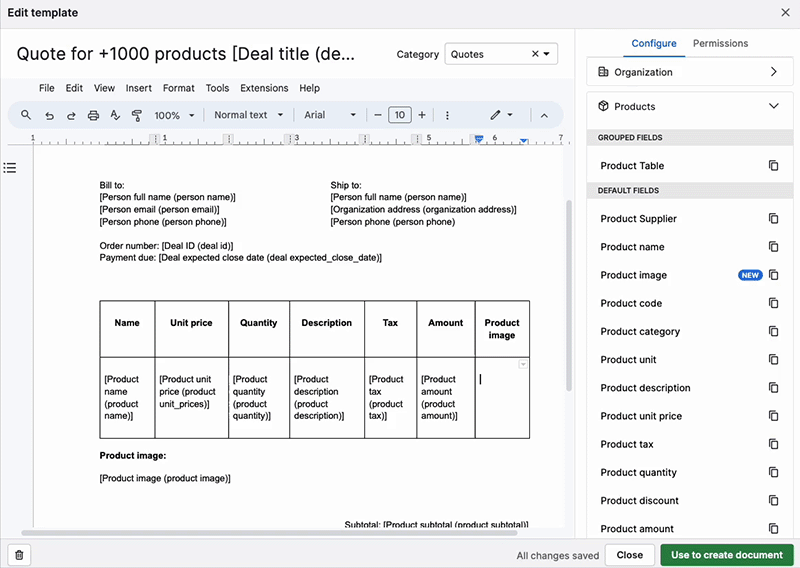
A fájltípus miatt a terméktáblázatok másképp működnek a Táblázatkezelőben és a Diákban. Tudjon meg többet a terméktáblázatokról ebben a cikkben.
Sablonok és dokumentumok
Létrehozhatsz egy sablont, mielőtt dokumentumokat és javaslatokat készítenél üzleteidhez vagy partnereidhez. Megteheted közvetlenül is, de javasoljuk, hogy először hozz létre egy sablont. Ez lehetővé teszi számodra, hogy időt takaríts meg a későbbi dokumentumokkal kapcsolatosan. Mindkét lehetőséget megtalálod a Dokumentumok szakaszban a részletek nézetében.
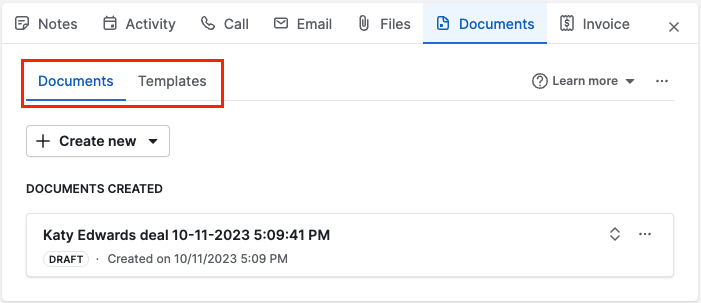
A sablonok nem kapcsolódnak konkrét üzletekhez vagy partnerekhez. Ezért az összes mező, amelyet hozzáadsz a sablonhoz, mindig látható.
Azonban, ha dokumentumot generálsz vagy szerkesztesz egy üzlethez kapcsolódóan, csak azokat a mezőket fogod látni, amelyek tartalmaznak adatokat az adott üzletre vonatkozóan. Ha nincs információ egy olyan mezőhöz, amelyet a dokumentumban szerepeltetni szeretnél, annak a konkrét mezőnek nem lesz elérhetővé a szerkesztés közben.
Egy üzletspecifikus mezőket tartalmazó dokumentum létrehozásához azt az üzlet részleteinek nézetéből kell létrehoznod. Egy személyspecifikus mezőket tartalmazó dokumentum létrehozásához pedig az üzlet részletei vagy a személykapcsolat részleteinek nézetéből kell létrehoznod.
Sablon nevezéke
Amikor létrehozol egy új sablont, a rendszer első javaslata az, hogy adj hozzá egy címet. A cím megjelenik szerkesztésre kész állapotban. A sablonra tett változtatások automatikusan mentésre kerülnek.
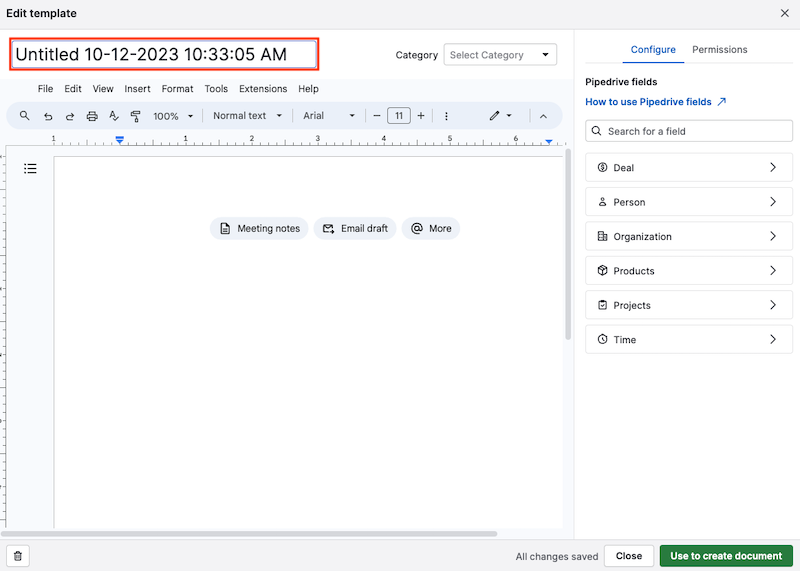
Ha dokumentumot generálsz egy sablonból, a dokumentum címe nem fogja tartalmazni a sablon nevét, hanem a megállapodás címét, valamint azt a dátumot és időt, amikor létrehozásra került.
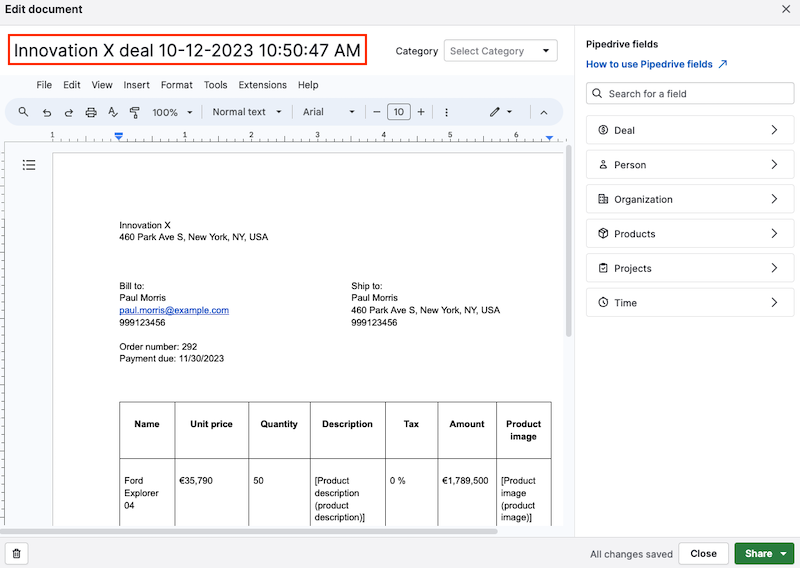
Annak érdekében, hogy rendezetten tartsd dokumentumaidat a megállapodásban, Pipedrive mezőket adhatsz a sablon címéhez (pl. a megállapodás címéhez). Amikor dokumentumot generálsz egy sablonból Pipedrive mezőkkel a címében, az eredeti sablon címe és a Pipedrive mezők is el lesznek mentve.
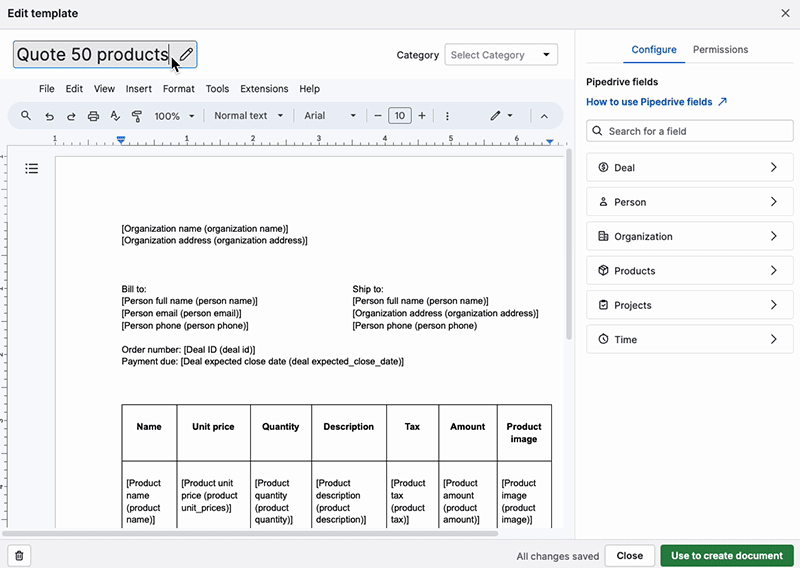
Sablon és dokumentumkategóriák
A dokumentumok és sablonok szervezéséhez kategóriákba oszthatja őket. Válassza ki a meglévők közül:
- Árajánlatok
- Javaslatok
- Szerződések
- Vagy hozzon létre egyéni kategóriát
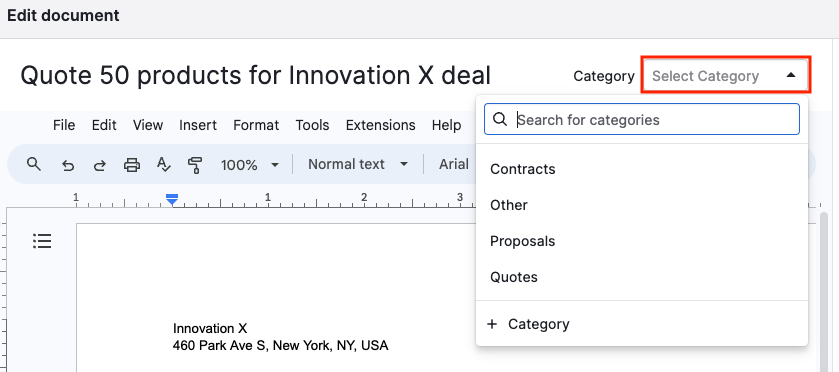
Tiszta kitöltetlen dokumentummezők
Ha egy sablonból létrehozol egy dokumentumot, és hiányzik az ügylet vagy a kapcsolat bármelyik mezőjében, akkor a mezőneve helyőrző marad a dokumentumban.
Ezen beállítás megváltoztatásához menj a Eszközök és alkalmazások > Dokumentumok > Cégbeállítások menübe, majd görgess lefelé az érintett opció megtalálásához.
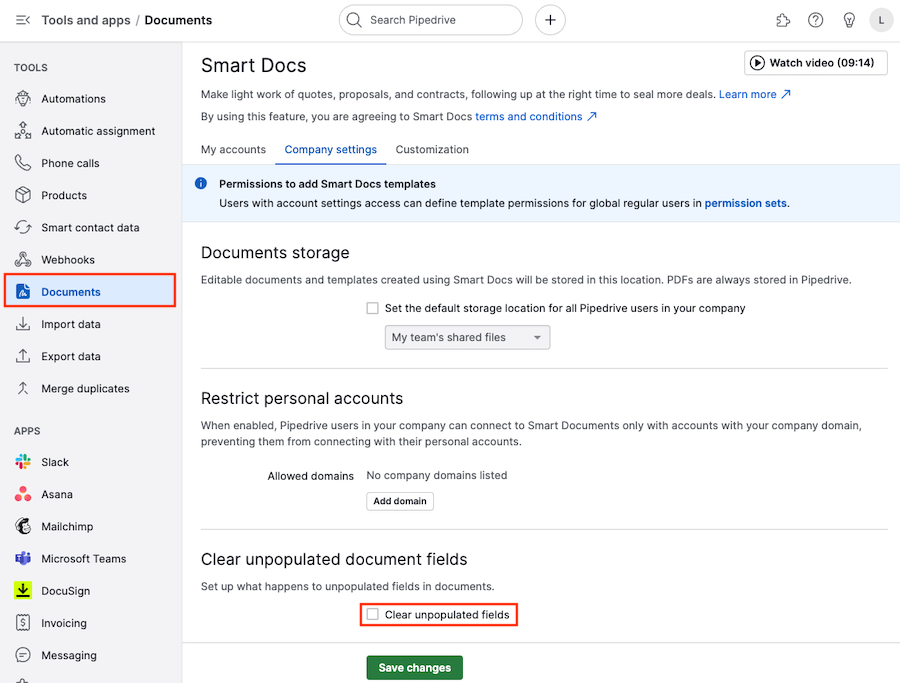
Amint ez az opció engedélyezve van, ha egy mező hiányzik az ügyletben vagy a kapcsolatban, akkor az üresen fog megjelenni, amikor egy sablonból létrehoznak egy dokumentumot.
Hasznos volt ez a cikk?
Igen
Nem